Cách kiểm tra độ chai pin laptop Win 10 không cần phải cài phần mềm

Last Updated:
Cách kiểm tra độ chai pin laptop Win 10
- Bước 1: Battery Report (Báo cáo pin) được tạo thông qua Windows PowerShell. Để truy cập, bạn hãy nhấn tổ hợp phím Windows + X và chọn vào dòng Windows PowerShell (Admin) từ menu xuất hiện. Nếu hệ thống hỏi, nhấn vào Yes.
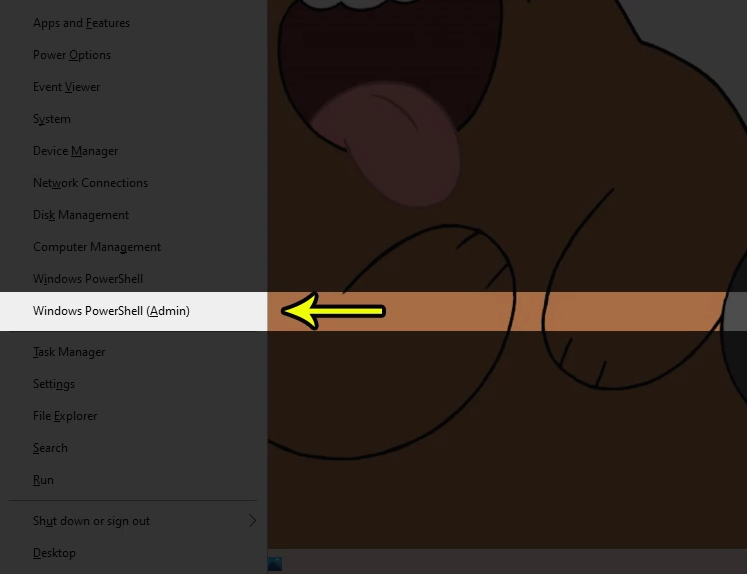
- Bước 2: Nhập dòng lệnh powercfg /batteryreport này vào và nhấn Enter.
- Bước 3: Để biết báo cáo pin vừa tạo nằm ở đâu, bạn có thể nhìn ở ngay trong cửa sổ sẽ có chỉ dẫn.
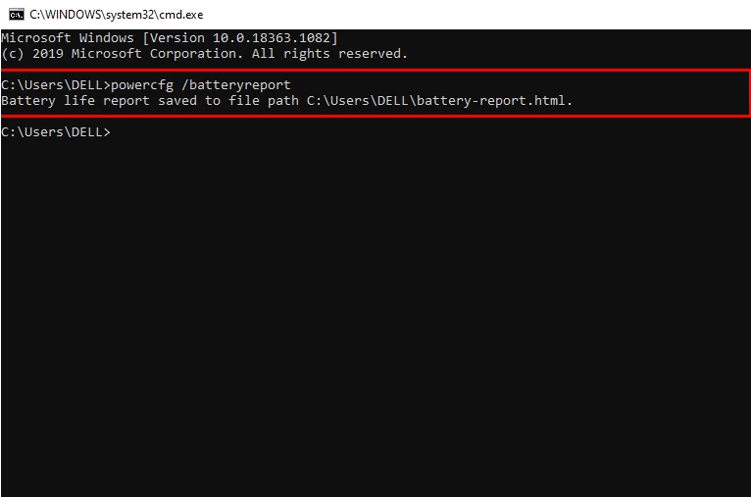
- Bước 4: Mở file báo cáo lên, phần Installed batteries chính là thứ bạn cần.
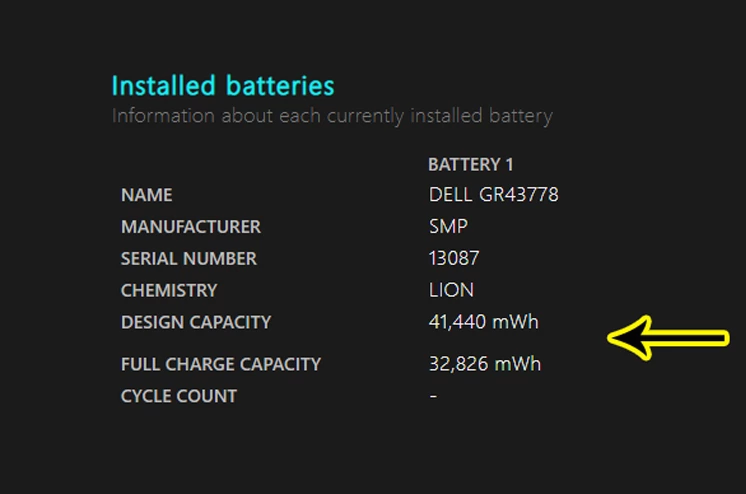
Bây giờ bạn hãy để ý vào hai dòng Design Capacity và Full Charge Capacity, Design Capacity chính là dung lượng ban đầu của viên pin lúc mới xuất xưởng và Full Charge Capacity chính là dung lượng của viên pin còn lại.
Dựa vào khoảng cách giữa hai con số mà bạn sẽ biết được sự chênh lệch của dung lượng pin ban đầu và hiện tại, nếu nó giao động từ 15.000mAh – 2000mAh thì bạn hãy lưu ý về cách sử dụng laptop khi dùng pin, tốt nhất là nên cắm pin liên tục. Nếu có điều kiện hơn thì bạn nên thay một viên pin mới, hoặc dùng máy lâu quá rồi thì có thể suy nghĩ về việc nâng cấp đời.
Khi Pin Laptop bị chai hoặc lỗi bạn có thể đến ngay Bệnh Viện Máy Tính Bảo Lộc – Tuấn Laptop để thay thế Pin laptop new chính hãng bảo hành 1 đổi 1 trong vòng 9 tháng nhé.
ASUS TUF Gaming A16 Computex 2024 laptop AI laptop asus laptop cũ Laptop Dell laptop gaming laptop văn phòng Lắp đặt camera quan sát msi
Cách kiểm tra độ chai pin laptop Win 10
- Bước 1: Battery Report (Báo cáo pin) được tạo thông qua Windows PowerShell. Để truy cập, bạn hãy nhấn tổ hợp phím Windows + X và chọn vào dòng Windows PowerShell (Admin) từ menu xuất hiện. Nếu hệ thống hỏi, nhấn vào Yes.
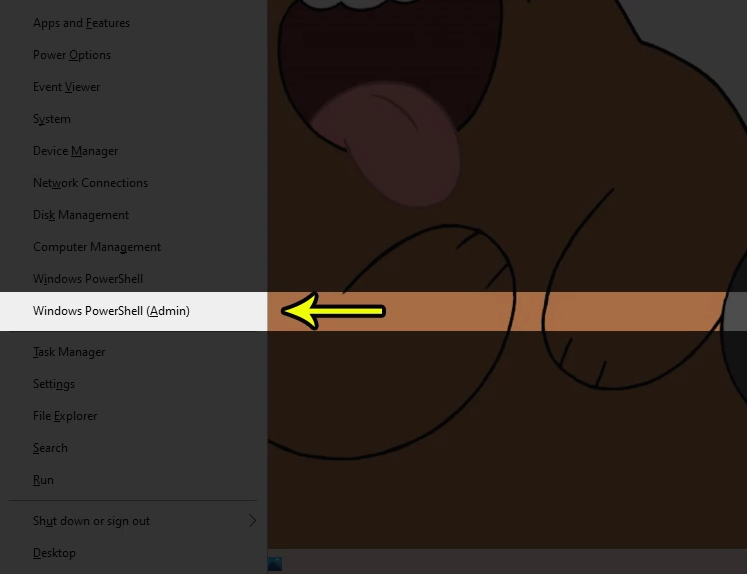
- Bước 2: Nhập dòng lệnh powercfg /batteryreport này vào và nhấn Enter.
- Bước 3: Để biết báo cáo pin vừa tạo nằm ở đâu, bạn có thể nhìn ở ngay trong cửa sổ sẽ có chỉ dẫn.
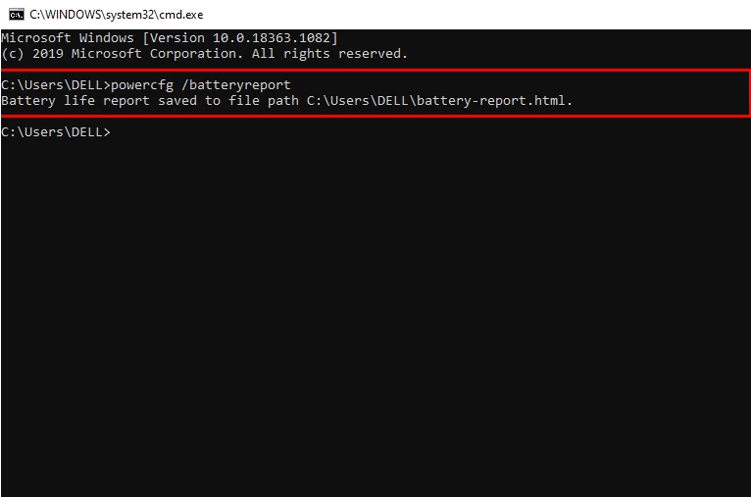
- Bước 4: Mở file báo cáo lên, phần Installed batteries chính là thứ bạn cần.
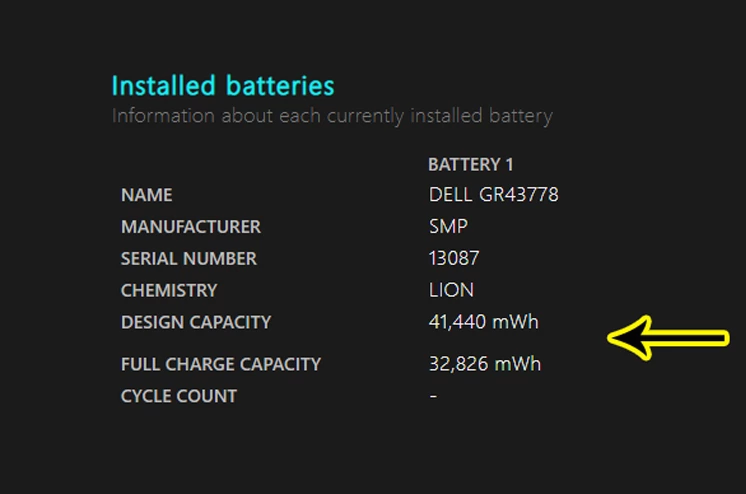
Bây giờ bạn hãy để ý vào hai dòng Design Capacity và Full Charge Capacity, Design Capacity chính là dung lượng ban đầu của viên pin lúc mới xuất xưởng và Full Charge Capacity chính là dung lượng của viên pin còn lại.
Dựa vào khoảng cách giữa hai con số mà bạn sẽ biết được sự chênh lệch của dung lượng pin ban đầu và hiện tại, nếu nó giao động từ 15.000mAh – 2000mAh thì bạn hãy lưu ý về cách sử dụng laptop khi dùng pin, tốt nhất là nên cắm pin liên tục. Nếu có điều kiện hơn thì bạn nên thay một viên pin mới, hoặc dùng máy lâu quá rồi thì có thể suy nghĩ về việc nâng cấp đời.
Khi Pin Laptop bị chai hoặc lỗi bạn có thể đến ngay Bệnh Viện Máy Tính Bảo Lộc – Tuấn Laptop để thay thế Pin laptop new chính hãng bảo hành 1 đổi 1 trong vòng 9 tháng nhé.
Chính sách giao hàng
Nhận hàng và thanh toán tại nhà
Giao hàng nhanh
Trong vòng 30p tại Tp Bảo Lộc
Bảo hành
Bảo hành 1 đổi 1 khi sản phẩm lỗi
Tư vấn 24/7
Tư vấn chăm sóc miễn phí









